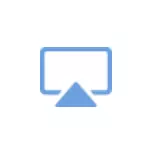
I denne instruksjonen om mulighetene for kringkasting med iPhone til TV og hva som kreves for dette. Det kan også være interessant: Slik overfører du bildet fra iPhone til en datamaskin eller bærbar PC.
- TV med AirPlay Support
- Kringkasting ved hjelp av Apple TV
- Måter å overføre bilder fra iPhone på TV uten AirPlay
Overføre bilder ved hjelp av AirPlay på en TV-støttefunksjon
Noen moderne SMART TV-TVer fra Samsung, LG og andre (ca. fra 2019 Release) Support AirPlay-funksjonen, slik at du enkelt kan passere bildet fra iPhone til TVen "med Air".
Deretter vil jeg gi et eksempel på å bruke AirPlay på Samsung-TVen, og iPhone-tilkoblingsprosessen for kringkasting (offisielle instruksjoner sier at for dette må smarttelefonen og TVen være koblet til ett Wi-Fi-nettverk, men jeg har grunn til å anta at det ikke er nødvendig):
- Vanligvis er AirPlay-funksjonen på standard TV (forutsatt at den er tilgjengelig). Men du kan sjekke aktiveringen av funksjonen. På TV Samsung er ønsket element i delen "Generelt" Innstillinger - "Apple AirPlay-innstillinger". Deretter må du bare sørge for at AirPlay-funksjonen er aktivert (kodenforespørselen når den første tilkoblingen er bedre å forlate, slik at sendingen ikke starter naboene).
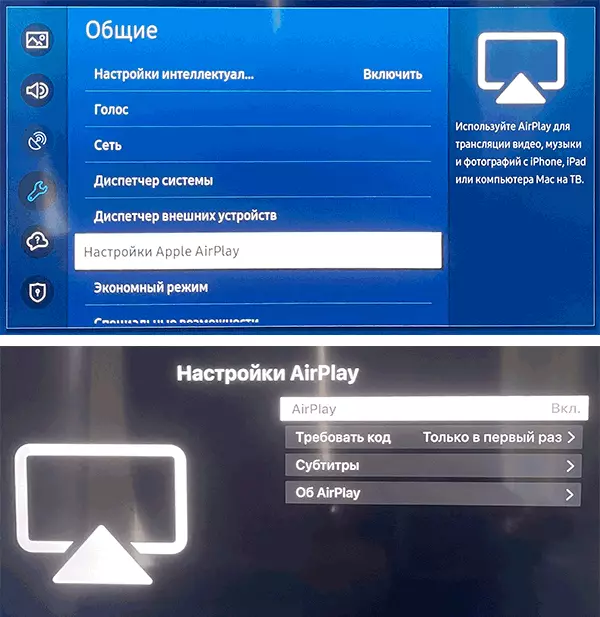
- For å starte kringkasting fra iPhone (TVen må aktiveres i øyeblikket), åpner du kontrollen (Sveip på toppen på telefonen uten "Hjem" -knappen og sveip fra bunnen av skjermen på telefonen med en slik knapp) og Velg "Gjenta skjerm".

- I listen over tilgjengelige enheter velger du enheten (TV) som sendingen skal utføres. Når du først kobler deg på telefonen, må du skrive inn koden som vil bli vist på TV-skjermen.

- IPhone-skjermen vises på TV-skjermen.

- På Samsung-TVen Når du sender telefonskjermen, åpnes den i et eget "vindu" (MULTI VIS-modus). Hvis du vil vise en fullskjerm, velger du telefonskjermbildet med en fjernkontroll og trykker på inngangs- / bekreftelsesknappen.
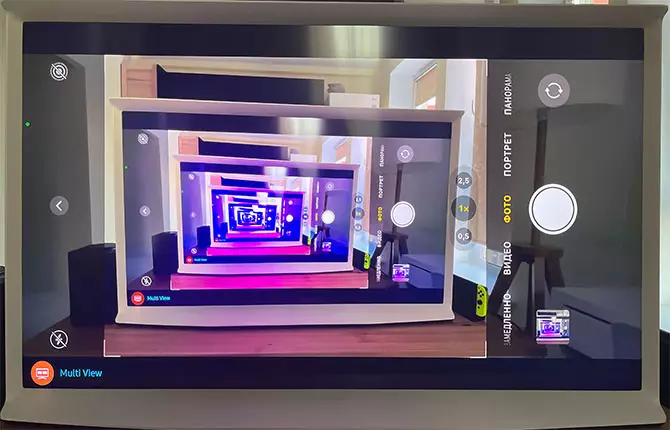
- Et ekstra punkt: Hvis videoen kjører på iPhone og streaming-ikonet vises i vinduet, kan du bruke den til å starte kringkastingen av denne videoen.

Kringkasting ved hjelp av Apple TV (AirPlay)
Hvis TVen ikke støtter AirPlay, vil det eneste trådløse hjulhjulet til iPhone-skjermen på Wi-Fi-TV, være Apple TV koblet til TVen. Hvis det er en slik konsoll, vil det være en "mottaker" airplay:- På TV-en som en kilde til signalet, velg Apple TV.
- Fra iPhone-telefonen starter vi en kringkasting, som beskrevet ovenfor, starter fra det andre elementet.
Ekstra kringkastingsalternativer
I tillegg til metodene for trådløs overføring beskrevet ovenfor ved hjelp av AirPlay, kan du:
- Bruk Lightning - HDMI-adapteren til å overføre bildet ved hjelp av HDMI.

- Koble iPhone med USB til TVen (og la tilgang til media på telefonen) for å vise bilder og video fra telefonen på TVen.
- Bruk iPhone-applikasjoner som TV-assistanse (tilgjengelig i App Store) for å overføre media (video, bilde, aweso) fra telefonen til TVen via DLNA (og denne standardstøtten er nesten alle smarte TV-TVer nok til telefonen og TV-en til være koblet til ett Wi-Fi-nettverk).
